বিষয়বস্তুৰ তালিকা
আপুনি শব্দটো নাজানিলেও, আপুনি হয়তো কিতাপ, আলোচনী, আনকি কিছুমান ৱেবছাইটতো বহুবাৰ ড্ৰপ কেপ দেখিছে।
আপোনাৰ লিখনীত ড্ৰপ কেপ যোগ কৰাটো Adobe InDesign ত অতি সহজ, আপুনি এটা ক্লাছিক ড্ৰপ কেপ বা 1400 চনৰ এটা আলোকিত পাণ্ডুলিপিৰ দৰে এটা ফেন্সি ইমেজ-ভিত্তিক ড্ৰপ কেপ কৰিব বিচাৰে নেকি।
আপোনাৰ পৰৱৰ্তী প্ৰকল্পত ইয়াক কেনেকৈ ব্যৱহাৰ কৰিব লাগে!
InDesign ত এটা সৰল ড্ৰপ কেপ যোগ কৰা
এই টিউটোৰিয়েলৰ উদ্দেশ্যে, মই যাম ধৰি লওক যে আপুনি ইতিমধ্যে আপোনাৰ লিখনী আপোনাৰ InDesign দস্তাবেজত এটা লিখনী ফ্ৰেমত যোগ কৰিছে। যদি নাই, তেন্তে সেইটোৱেই প্ৰথম আৰম্ভণিৰ ঠাই!
এবাৰ আপোনাৰ লিখনী প্ৰৱেশ আৰু প্ৰস্তুত কৰা হ'লে, আপোনাৰ কাৰ্চাৰ স্থাপন কৰিবলৈ প্ৰথম অনুচ্ছেদৰ ভিতৰত ক'ৰবাত ক্লিক কৰক। ই InDesign ক ড্ৰপ কেপ প্ৰভাৱক প্ৰথম অনুচ্ছেদলৈ সীমিত কৰিবলৈ ক'ব, নহ'লে প্ৰতিটো অনুচ্ছেদ এটা ড্ৰপ কেপৰ সৈতে আৰম্ভ হ'ব, আৰু সেয়া সম্ভৱতঃ আপুনি কৰিব বিচৰা নহয়।
অনুচ্ছেদ <খোলক 3>পেনেল, আৰু তলত হাইলাইট কৰা দুটা ক্ষেত্ৰৰ স্থান নিৰ্ণয় কৰক। টোকা: যদি অনুচ্ছেদ পেনেল আপোনাৰ কাৰ্য্যস্থানত দৃশ্যমান নহয়, আপুনি ইয়াক কিবৰ্ড চৰ্টকাট টিপি খোলিব পাৰে আদেশ + বিকল্প + T (ব্যৱহাৰ কৰক Ctrl + অল্ট + T যদি আপুনি এটা PC ত InDesign ব্যৱহাৰ কৰি আছে)। আপুনি উইণ্ড' মেনুও খোলিব পাৰে, টাইপ & টেবুলসমূহ , আৰু ক্লিক কৰক অনুচ্ছেদ ।

এই দুটা ক্ষেত্ৰই আপোনাৰ মূল ড্ৰপ কেপ সংহতিসমূহ নিয়ন্ত্ৰণ কৰে। ড্ৰপ কেপ শাৰীৰ সংখ্যা এ আপোনাৰ কেপ কিমান তললৈ নামিব নিয়ন্ত্ৰণ কৰে, আৰু ড্ৰপ কেপ এটা বা অধিক আখৰ এ নিয়ন্ত্ৰণ কৰে যে কিমান আখৰে ড্ৰপ কেপ চিকিৎসা পায়।

যদি আপুনি অলপ আড়ম্বৰপূৰ্ণ হ'ব বিচাৰে, অনুচ্ছেদ পেনেল মেনু খোলক আৰু কেপসমূহ আৰু নেষ্টেড শৈলীসমূহ ড্ৰপ কৰক নিৰ্ব্বাচন কৰক।

এইটোৱে ড্ৰপ কেপসমূহ আৰু প্ৰাৰম্ভিক শাৰী শৈলীসমূহ সংযুক্ত কৰাৰ বাবে এটা নিৰ্দিষ্ট পেনেল খোলিব, যদিও নেষ্টেড শৈলীসমূহ এই টিউটোৰিয়েলৰ পৰিসৰৰ অলপ বাহিৰত।
এইবোৰক আখৰ শৈলী ব্যৱহাৰ কৰি আপোনাৰ ড্ৰপ কেপৰ পিছৰ প্ৰথম কেইটামান শব্দ বা শাৰী কাষ্টমাইজ কৰিবলে ব্যৱহাৰ কৰিব পাৰি, যিয়ে আপোনাৰ শৰীৰৰ কপিৰ কাষতে এটা ডাঙৰ আখৰৰ আকৃতিৰ প্ৰভাৱৰ ভাৰসাম্য ৰক্ষা কৰাত সহায় কৰে।
এই সৰল পদ্ধতিটো মাত্ৰ এটা বা দুটা ড্ৰপ কেপৰ সৈতে চুটি দস্তাবেজসমূহৰ বাবে ঠিকেই আছে। যদি আপুনি বহুতো ড্ৰপ কেপ থকা এটা ডাঙৰ দস্তাবেজত কাম কৰি আছে, আপুনি অনুচ্ছেদ শৈলী ব্যৱহাৰ কৰাৰ কথা চিন্তা কৰিব লাগে।
এই শৈলী সাঁচসমূহ আপোনাৰ লিখনীৰ ফৰ্মেটিং শৈলীক এটাৰ মাজেৰে একত্ৰিত কৰাত সহায় কৰিবলে ব্যৱহাৰ কৰা হয় সম্পূৰ্ণ নথিপত্ৰ।
ইয়াৰ অৰ্থ হ'ল আপুনি এটা ঠাইত অনুচ্ছেদ শৈলীত পৰিবৰ্তন কৰিব পাৰে, আৰু সমগ্ৰ দস্তাবেজটো স্বয়ংক্ৰিয়ভাৱে মিলাবলৈ নিজকে আপডেট কৰিব, যাতে আপুনি প্ৰতিটো ড্ৰপ কেপ এটা এটাকৈ সলনি কৰিব নালাগে। যদি আপুনি এটা দীঘলীয়া দস্তাবেজত কাম কৰি আছে, ই আপোনাৰ বহু সময় ৰাহি কৰিব পাৰে!
এটা ছবিক ড্ৰপ কেপ হিচাপে ব্যৱহাৰ কৰা
যদি আপুনি পাব বিচাৰেআপোনাৰ ড্ৰপ কেপসমূহৰ সৈতে ফেন্সি আৰু আপুনি কিছুমান চিত্ৰকল্পৰ দক্ষতা পাইছে (বা আপুনি এজন ভাল চিত্ৰকৰক চিনি পায়), আপুনি এটা সম্পূৰ্ণ ছবি আপোনাৰ ড্ৰপ কেপ হিচাপে ব্যৱহাৰ কৰিব পাৰে।
এই ধৰণৰ ড্ৰপ কেপ সাধাৰণতে স্বয়ংক্ৰিয়ভাৱে প্ৰয়োগ কৰিব নোৱাৰি কাৰণ ই লিখনী ৰেপ ব্যৱহাৰ কৰাৰ ওপৰত নিৰ্ভৰ কৰে, কিন্তু ই আপোনাৰ পৰিকল্পনাত কিছুমান অতিৰিক্ত শৈলী যোগ কৰাৰ এটা উত্তম উপায়।
আপোনাৰ লিখনী এটা লিখনী ফ্ৰেমত স্বাভাৱিক হিচাপে নিৰ্ধাৰণ কৰক, আৰু তাৰ পিছত আপোনাৰ লিখনীৰ প্ৰথম শব্দৰ প্ৰথম আখৰটো মচি পেলাওক। এই আখৰটো আপুনি যোগ কৰিবলগীয়া ছবিখনেৰে সলনি হ'ব, গতিকে আপুনি নিজকে পুনৰাবৃত্তি কৰিব নিবিচাৰে!

পিছত, আদেশ + D <টিপক 3>( Ctrl + D ব্যৱহাৰ কৰক যদি আপুনি এটা PC ত আছে) Place আদেশ চলাবলৈ, আৰু আপুনি বিচৰা ছবি ফাইল নিৰ্ব্বাচন কৰিবলে ব্ৰাউজ কৰক আপোনাৰ ড্ৰপ কেপ হিচাপে ব্যৱহাৰ কৰক।
InDesign এ আপোনাৰ কাৰ্চাৰক আপোনাৰ নিৰ্বাচিত ছবিৰ এটা থাম্বনেইলৰ সৈতে 'লোড' কৰিব। আপোনাৰ ছবি স্থাপন কৰিবলে দস্তাবেজৰ যিকোনো ঠাইত ক্লিক কৰক, আৰু তাৰ পিছত ইয়াক আপোনাৰ পছন্দৰ আকাৰলৈ আকাৰ সলনি কৰক। এইটো দুটা শাৰীৰ লিখনীৰ পৰা আৰম্ভ কৰি গোটেই পৃষ্ঠাটোলৈকে হ’ব পাৰে, গতিকে আপোনাৰ নিজৰ সৃষ্টিশীলতাৰ বাটত বাধা নাথাকিব!

নিশ্চিত কৰক যে ছবিখন এতিয়াও নিৰ্বাচিত হৈছে, আৰু তাৰ পিছত পাঠ্য ৰেপ পেনেল খোলক। যদি ই ইতিমধ্যে আপোনাৰ কাৰ্য্যস্থানৰ অংশ নহয়, আপুনি ইয়াক উইণ্ড' মেনু খোলি আৰু লিখনী ৰেপ নিৰ্ব্বাচন কৰি প্ৰদৰ্শন কৰিব পাৰিব।

লিখনী ৰেপ পেনেলত, আপুনি বহুতো ৰেপিং বিকল্প দেখিব, কিন্তু এই কাৰ্য্যৰ বাবে সৰ্বোত্তম পছন্দ হ'ল বাউণ্ডিং বাকচৰ চাৰিওফালে ৰেপ কৰক ।
আপোনাৰ ড্ৰপ কেপ ছবিৰ গঠনৰ ওপৰত নিৰ্ভৰ কৰি, আপুনি বস্তুৰ আকৃতিৰ চাৰিওফালে ৰেপ কৰক সংহতি ব্যৱহাৰ কৰিও চেষ্টা কৰিব বিচাৰিব পাৰে। মোৰ উদাহৰণত, ৰেপ আৰউণ্ড বাউণ্ডিং বক্স ঠিকেই আছে।

আপুনি টেক্সট ৰেপ পেনেলত মাৰ্জিনসমূহ সামঞ্জস্য কৰি আপোনাৰ ড্ৰপ কেপ ছবিৰ চাৰিওফালে থকা ব্যৱধান নিয়ন্ত্ৰণ কৰিব পাৰে। অবিকল্পিতভাৱে, এই মানসমূহ সংযোগ কৰা হয়, কিন্তু আপুনি সিহতক আনলিংক কৰিবলে পেনেলৰ মাজত থকা সৰু শৃংখল সংযোগ আইকন ক্লিক কৰিব পাৰে।

এই ক্ষেত্ৰত, মই সোঁফালে অলপ ব্যৱধান যোগ কৰিম, আৰু চতুৰ্থ শাৰীটো বাধাগ্ৰস্ত হোৱাটো বন্ধ কৰিবলৈ তলৰ কিছু ব্যৱধান আঁতৰাই দিম।
স্বনিৰ্বাচিত আখৰ ড্ৰপ কেপসমূহ
যদি আপুনি এটা লিখনী-ভিত্তিক কেপ শৈলীৰ সৈতে থিয় দিব বিচাৰে কিন্তু আপুনি এটা মৌলিক ড্ৰপ কেপৰ সৈতে পোৱাতকৈ অধিক সৃষ্টিশীল স্বাধীনতাও বিচাৰে, আপুনি পূৰ্বৰ দুটা সংযুক্ত কৰিব পাৰে এটা ডাঙৰ আখৰৰ আকৃতি সৃষ্টি কৰি আৰু ইয়াক ভেক্টৰ আকৃতিলৈ ৰূপান্তৰিত কৰি কৌশল ব্যৱহাৰ কৰা হয়।

এটা নতুন লিখনী ফ্ৰেম সৃষ্টি কৰিবলে টাইপ সঁজুলি ব্যৱহাৰ কৰক, আৰু আপুনি এটা ড্ৰপ কেপ হিচাপে ব্যৱহাৰ কৰিব বিচৰা আখৰ টাইপ কৰক। নতুন আখৰ নিৰ্ব্বাচন কৰক, তাৰ পিছত ধৰণ মেনু খোলক, আৰু ৰূপৰেখা সৃষ্টি কৰক ক্লিক কৰক। আপুনি কিবৰ্ড চৰ্টকাট আদেশ + Shift + O ( Ctrl + Shift + <2 ব্যৱহাৰ কৰক>O যদি আপুনি পিচিত আছে)।
আপোনাৰ আখৰটো এতিয়া এটা ভেক্টৰ আকৃতিলৈ ৰূপান্তৰিত কৰা হৈছে, যদিও ই এতিয়াও ইয়াৰ পূৰ্বৰ লিখনী ফ্ৰেমৰ ভিতৰত আছে। ইয়াক আৰু ধৰণ সঁজুলিৰ সৈতে সম্পাদনা কৰিব নোৱাৰি, গতিকে আপুনি ব্যৱহাৰ কৰিব লাগিব নিৰ্বাচন , প্ৰত্যক্ষ নিৰ্ব্বাচন , আৰু কলম সঁজুলি যদি আপুনি কোনো অতিৰিক্ত পৰিবৰ্তন কৰিব বিচাৰে।
নিৰ্বাচন সঁজুলিৰ সৈতে ড্ৰপ কেপ আকৃতি নিৰ্ব্বাচন কৰক, তাৰ পিছত আদেশ + X টিপক( Ctrl + <ব্যৱহাৰ কৰক 2>X PC ত) ৰ পৰা আকৃতিটো কাটিব , তাৰ পিছত আদেশ + V টিপক( Ctrl + ব্যৱহাৰ কৰক V পিচিত)ক পেষ্ট কৰক ইয়াক পুনৰ দস্তাবেজত, ইয়াৰ লিখনী ফ্ৰেম পাত্ৰৰ পৰা মুক্ত। এতিয়া ইয়াক আপুনি যিকোনো ঠাইতে মুক্তভাৱে স্থাপন কৰিব পাৰিব।

শেষত, পাঠ্য ৰেপ পেনেল খোলক, আৰু বস্তুৰ আকৃতিৰ চাৰিওফালে ৰেপ কৰক বিকল্প প্ৰয়োগ কৰক।

যদি আপুনি পায় যে আপোনাৰ আখৰসমূহ ভালকৈ খেলা নাই, ওপৰৰ উদাহৰণৰ দৰে, আপুনি লিখনী ৰেপ পেনেলত কিছুমান অফছেট মান যোগ কৰিব পাৰে ড্ৰপ কেপ আৰু আপোনাৰ প্ৰকৃত লিখনীৰ মাজত এটা বাফাৰ অঞ্চল সৃষ্টি কৰিবলে।
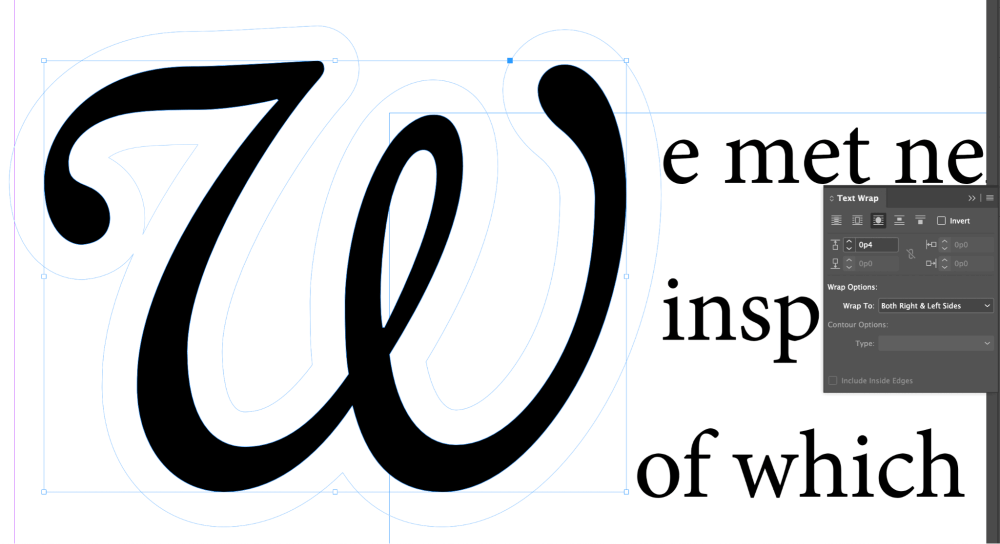
আপুনি আনকি আপোনাৰ লিখনী ৰেপিঙৰ ওপৰত সম্পূৰ্ণ নিয়ন্ত্ৰণৰ বাবে প্ৰত্যক্ষ নিৰ্ব্বাচন সঁজুলি ব্যৱহাৰ কৰি এই বাফাৰ অঞ্চল সম্পাদনা কৰিব পাৰে।
আপোনাৰ ড্ৰপ কেপ লিখনী ফ্ৰেমৰ বাধাৰ পৰা মুক্ত কৰাটো এটা উপযোগী ডিজাইন কৌশল, কিন্তু ইয়াৰ দ্বাৰা আপুনি ইমানেই কৰিব নোৱাৰে।
এতিয়া যেতিয়া ইয়াক ভেক্টৰ আকৃতিলৈ ৰূপান্তৰিত কৰা হৈছে, আপুনি সৰল ৰঙৰ ভৰোৱাৰ সৈতে থিয় দিব নালাগে: আপুনি ইয়াক ইমেজ ফ্ৰেম হিচাপেও ব্যৱহাৰ কৰিব পাৰে! ইয়াক আকৰ্ষণীয়ভাৱে ব্যৱহাৰ কৰিবলৈ অলপ সাৱধানতা প্ৰয়োজন, কিন্তু যেতিয়া আপুনি চৰিত্ৰৰ ৰূপ আৰু ছবিৰ সঠিক সংমিশ্ৰণ বিচাৰি পায় তেতিয়া ইয়াৰ মূল্য আছে৷
আপোনাৰ ড্ৰপ কেপক এটা ছবি ফ্ৰেম হিচাপে ব্যৱহাৰ কৰিবলে, বস্তুটো নিৰ্ব্বাচন কৰি আৰম্ভ কৰক নিৰ্বাচন সঁজুলি। ইয়াৰ পিছত, এটা নতুন ছবি স্থাপন কৰিবলৈ আদেশ + D (এটা PC ত Ctrl + D ব্যৱহাৰ কৰক) টিপক, আৰু নিৰ্ব্বাচন কৰিবলৈ ব্ৰাউজ কৰক আপুনি ব্যৱহাৰ কৰিব বিচৰা ফাইল।
InDesign এ আপোনাক আপোনাৰ ছবিৰ এটা থাম্বনেইল দেখুৱাই এটা লোড কৰা কাৰ্চাৰ দিব। ছবিখন ইয়াৰ ভিতৰত ৰাখিবলৈ ড্ৰপ কেপ ভেক্টৰ আকৃতিত ক্লিক কৰক। ইয়াত মাত্ৰ এইটোৱেই আছে!
এটা চূড়ান্ত শব্দ
এতিয়া আপুনি কল্পনা কৰিব পৰা যিকোনো ধৰণৰ ড্ৰপ কেপ তৈয়াৰ কৰাৰ সঁজুলি পাইছে! জ্ঞানীসকলৰ বাবে এটা শব্দ অৱশ্যে: সাধাৰণতে ড্ৰপ কেপৰ সংখ্যা নূন্যতম কৰি ৰখাটো ভাল যাতে বিৰক্তিকৰ নহয়। প্ৰতিটো অধ্যায় বা অংশৰ আৰম্ভণিতে সেইবোৰ ব্যৱহাৰ কৰাটো আৰম্ভণিৰ বাবে এটা ভাল ঠাই, কিন্তু আপুনি নিজৰ ডিজাইনৰ বাবে সিদ্ধান্ত ল’ব লাগিব৷
শুভ ড্ৰপ-কেপিং! <১>

